-
Cos'è il SQL Server Export e Import Wizard?
-
Come installare il Wizard di Esportazione e Importazione di SQL Server?
-
Come esportare ed importare un database SQL Server con il Wizard di Esportazione e Importazione di SQL Server?
-
Come avviare il Wizard di Esportazione e Importazione di SQL Server in altri modi?
-
Come eseguire il backup e il ripristino del database SQL Server con Vinchin Backup & Recovery ?
-
Conclusione
Il backup e il ripristino dei dati sono fondamentali per la gestione dei database, garantendo la sicurezza di informazioni cruciali all'interno di un'organizzazione. Nel contesto dei database SQL Server, l'esportazione di un database SQL Server in un file è un comune metodo di backup che può essere utilizzato per ripristinare un database in caso di guasto del database, perdita di dati, attacco di ransomware o altri problemi. Inoltre, l'importazione del file del database esportato in SQL Server può ripristinare il database.
Nel costante cambiamento del panorama tecnologico, la capacità di importare ed esportare database SQL Server è una competenza fondamentale per la gestione dei database. Essa può garantire il backup dei dati, la migrazione e altre funzionalità per proteggere il database. SQL Server fornisce uno strumento potente a questo scopo.
Cos'è il SQL Server Export e Import Wizard?
Il SQL Server Export e Import Wizard è una funzionalità fornita da Microsoft SQL Server per facilitare il trasferimento di dati tra database. Consente agli utenti di esportare dati da un database di origine e di importarli in un database di destinazione o in un file di destinazione. Il wizard fornisce un'interfaccia grafica intuitiva per la configurazione e l'esecuzione semplice dei compiti di trasferimento dei dati.
Come installare il Wizard di Esportazione e Importazione di SQL Server?
Prima di iniziare a esportare ed importare il database SQL, è necessario assicurarsi che questa utility sia stata installata. Puoi provare a avviarlo utilizzando il metodo descritto nella sezione successiva.
Installarlo sul tuo server è altrettanto facile, basta scaricare lo strumento dalla pagina di Microsoft e poi installarlo.
Come esportare ed importare un database SQL Server con il Wizard di Esportazione e Importazione di SQL Server?
Per utilizzare il Wizard di Esportazione e Importazione di SQL Server, segui questi passaggi:
Clicca sul menu Start > trova Microsoft SQL Server > esegui SQL Server 20xx Import and Export Data (64-bit) o SQL Server 20xx Import and Export Data (32-bit) > Nella pagina di Benvenuto, clicca Next > Seleziona Data Source > scegli a destination > Specifica il content to be copied > Configura le Replication Operations > Copia i data
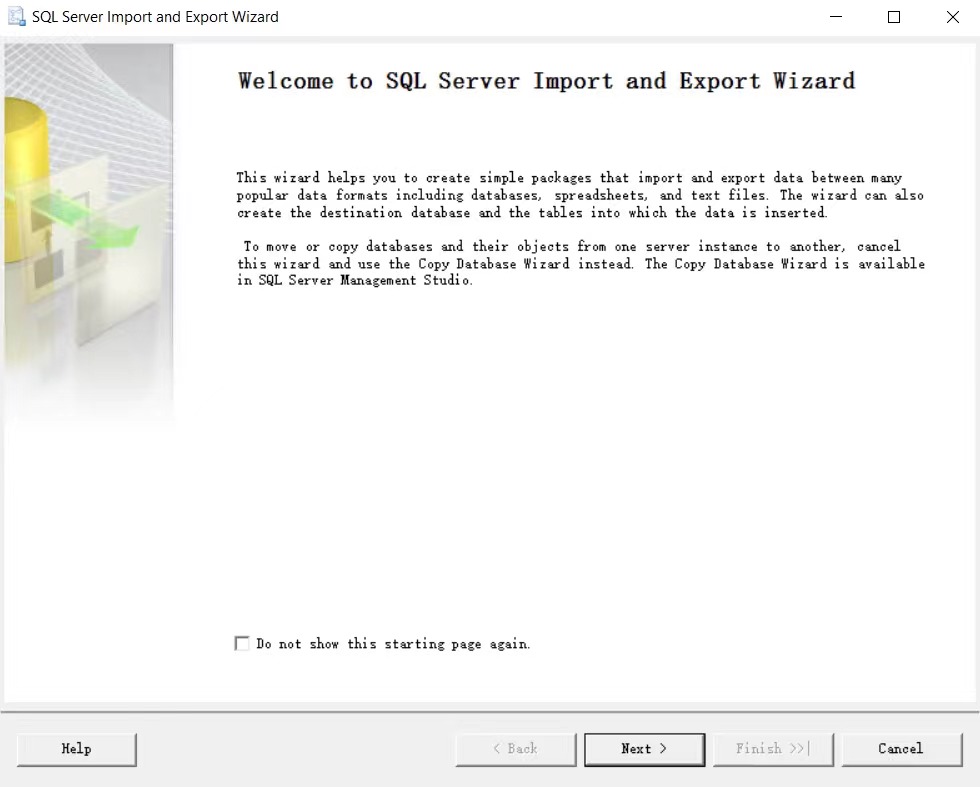
Come avviare il Wizard di Esportazione e Importazione di SQL Server in altri modi?
Sebbene i passaggi menzionati in precedenza prevedano l'accesso al wizard dal menu Start, esistono metodi alternativi per avviarlo. Nelle prossime righe verranno descritti 4 metodi.
Aviala dal prompt dei comandi
Per coloro che preferiscono utilizzare il metodo della riga di comando, le operazioni di esportazione e importazione possono essere eseguite in SQL Server utilizzando il prompt dei comandi e questo assistente può essere avviato anche dal prompt dei comandi.
Per importare ed esportare SQL Server utilizzando il prompt dei comandi, seguire questi passi:
In Windows, premi Win + R> digita cmd > inserisci il seguente comando:
For the 64-bit version: C:Program FilesMicrosoft SQL Server140DTSBinn DTSWizard.exe
For the 32-bit version: C:Program Files (x86)Microsoft SQL Server140DTSBinn DTSWizard.exe
Avvia da SSMS
SSMS fornisce un'interfaccia grafica per eseguire una varietà di attività correlate ai database di SQL Server, incluso l'operazione di esportazione e importazione. In realtà, completa anche il compito avviando il Wizard di Importazione ed Esportazione di SQL Server.
Inizia semplicemente SSMS e segui i passaggi sotto:
Esporta database in SQL Server:
1. In SSMS, connettersi a un'istanza del motore di database di SQL Server
2. Nell'Esplora Oggetti, espandi Database> fai clic destro su un database> seleziona Tasks> fai clic su Export Data
Importa database in SQL Server:
1. In SSMS, connettersi a un'istanza del motore di database di SQL Server
2. Nell'Esplora oggetti, espandi Database> fai clic destro su un database> seleziona Tasks> fai clic su Import Data
Tuttavia, è importante notare che sebbene la maggior parte dei passaggi per l'importazione ed esportazione di un database SQL Server siano simili, è fondamentale prestare attenzione alle azioni e alle scelte specifiche compiute durante ogni passaggio per evitare perdite di dati impreviste.
Esegui da Visual Studio con SSDT
SSDT (SQL Server Data Tools) è un ambiente di sviluppo integrato (IDE) fornito da Microsoft come strumento visivo potente per creare e gestire progetti di database SQL Server in Visual Studio. SSDT può essere integrato con il Wizard di importazione ed esportazione di SQL Server per offrire agli utenti una maggiore praticità.
1. In SSDT, apri Integration Services
2. Scegli project > fai clic su SSIS Import and Export Wizard
Le procedure successive sono identiche a quelle per l'importazione ed esportazione del database SQL Server da SSMS. Si visualizzerà una pagina in cui è possibile fare riferimento ai passaggi precedenti.
Come eseguire il backup e il ripristino del database SQL Server con Vinchin Backup & Recovery?
L'esportazione e l'importazione manuali dei file SQL Server utilizzando comandi o SSMS possono coinvolgere processi noiosi e potrebbero non offrire la conservazione e la protezione dei file a livello di sistema.
Soluzioni di backup e ripristino automatici del database, come Vinchin Backup & Recovery, possono semplificare notevolmente questo processo. L'interfaccia facile da usare e intuitiva di Vinchin Backup & Recovery permette ai responsabili dei database di gestire le operazioni di backup e ripristino senza dover scrivere script complessi. Vinchin offre soluzioni specializzate per la sicurezza dei dati per il backup di SQL Server 2019/2017/2016/2014/2012/2008 nonché altri database come MySQL, Oracle Database, e altri.
Per eseguire il backup di SQL Server con Vinchin Backup & Recovery, seguire questi passaggi:
1. Scegli Database Backup per il Backup
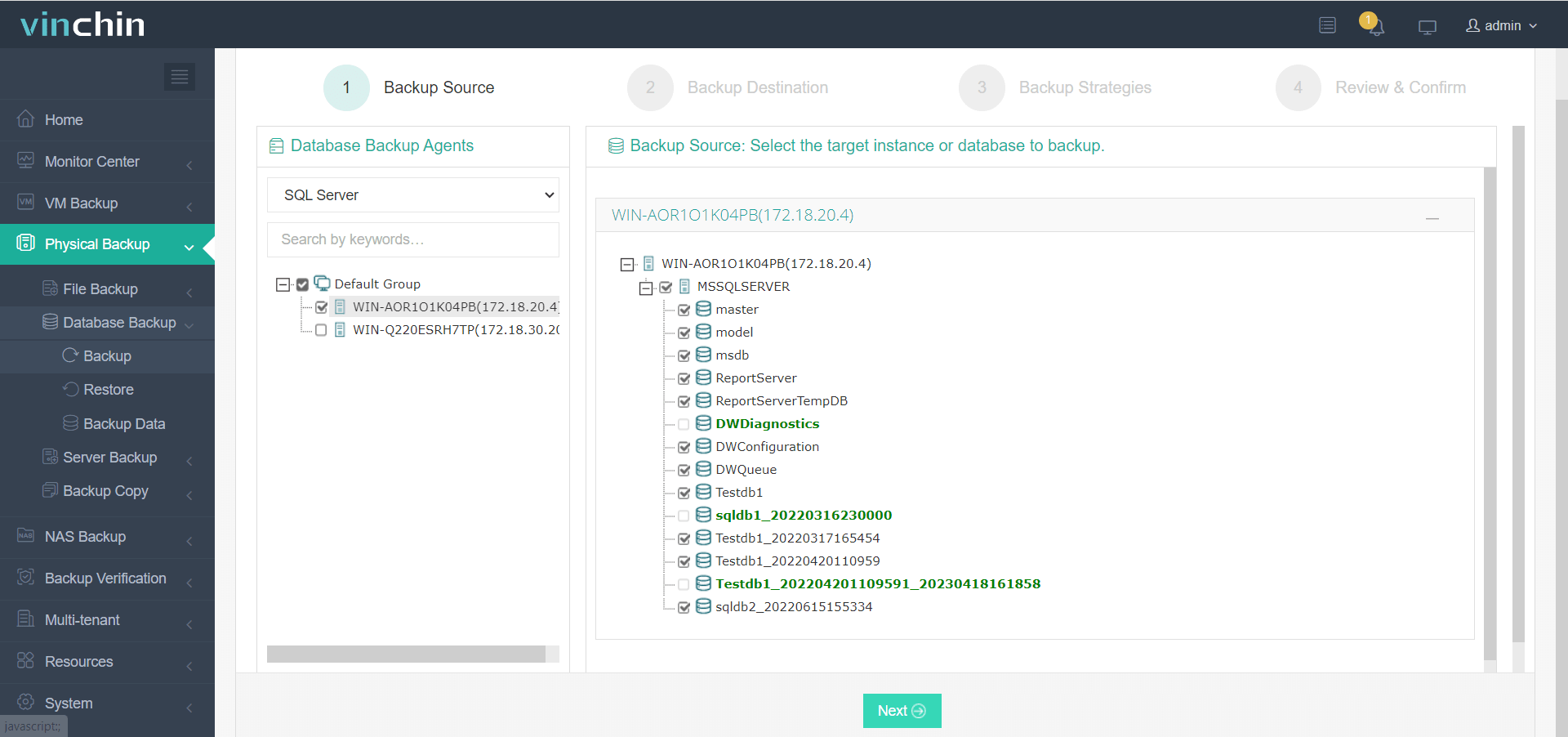
2. Specificare il Destinatario
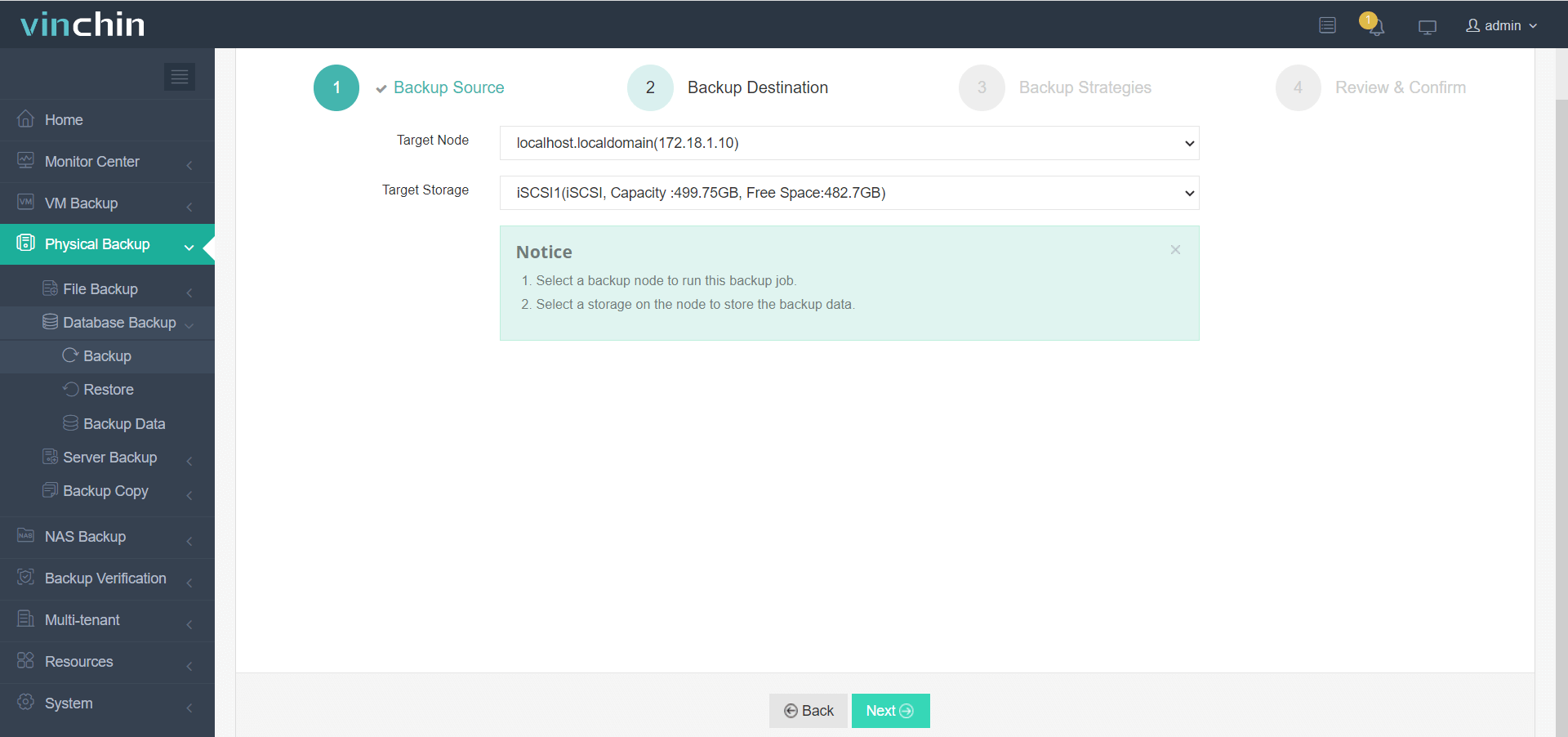
3. Definisci strategie di backup
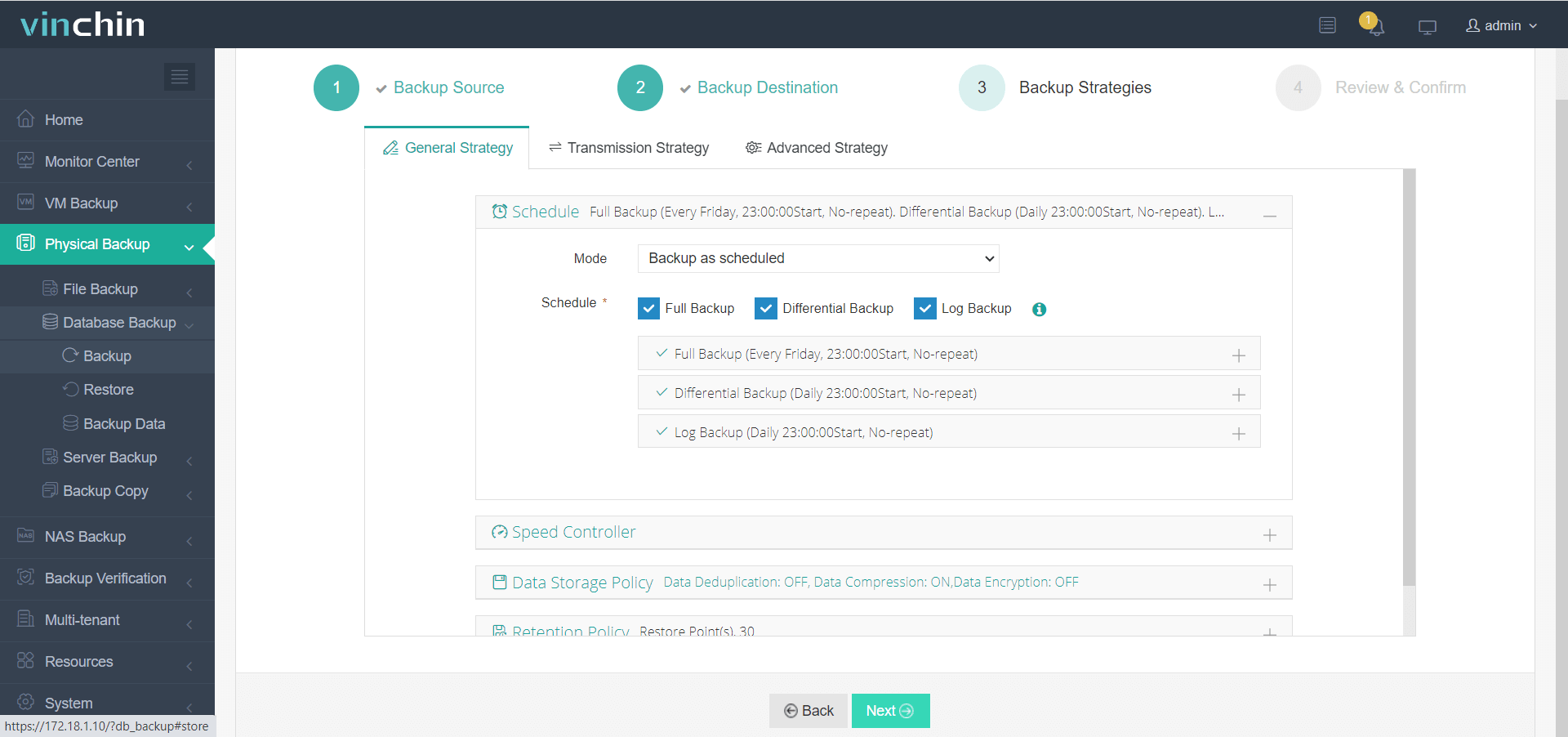
4. Fai clic su Invia
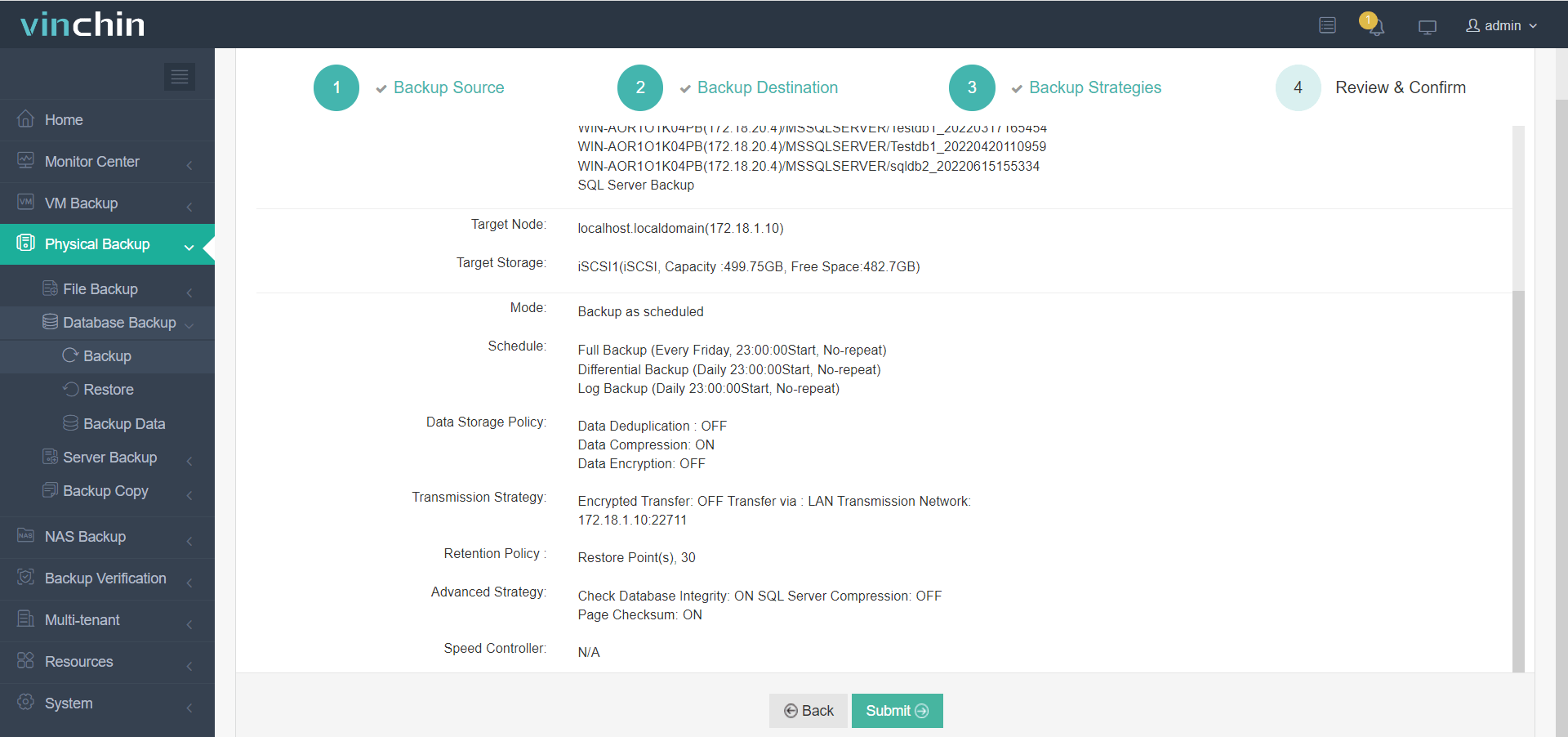
Per ripristinare SQL Server con Vinchin Backup & Recovery, seguire questi passaggi:
1. Scegli Database Backup per Ripristinare
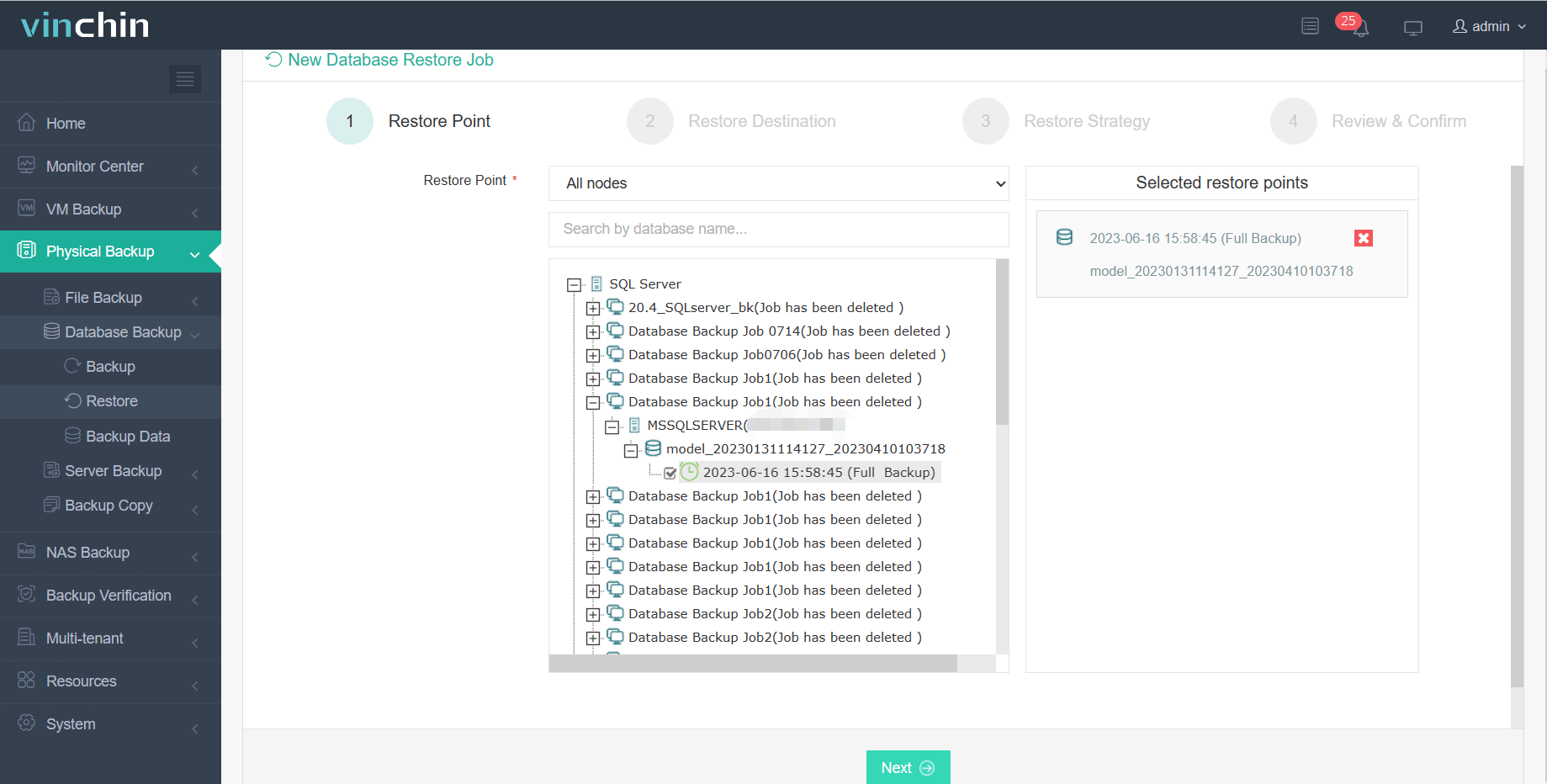
2. Specifica il Destinatario
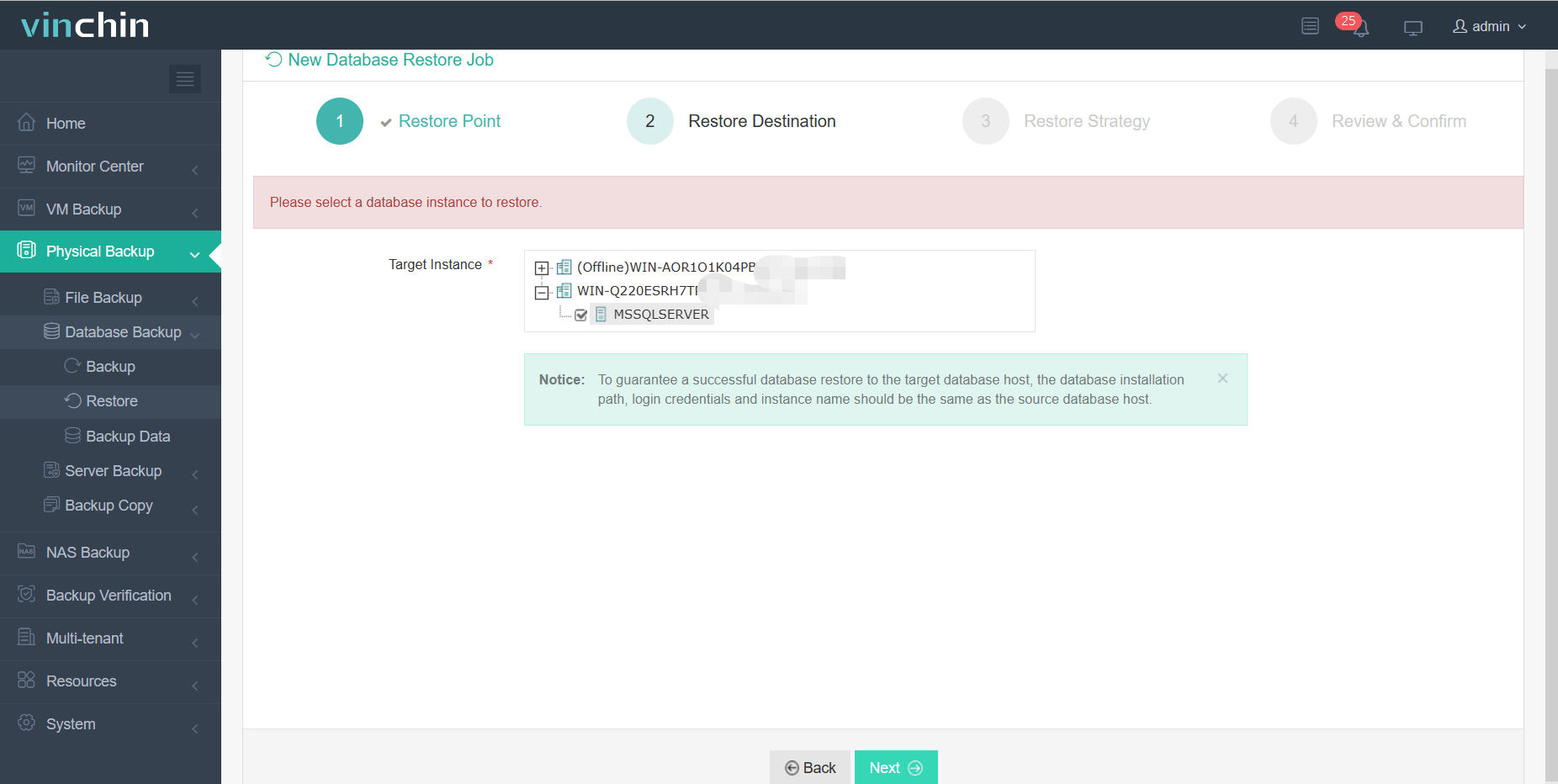
3. Definisci strategie di ripristino
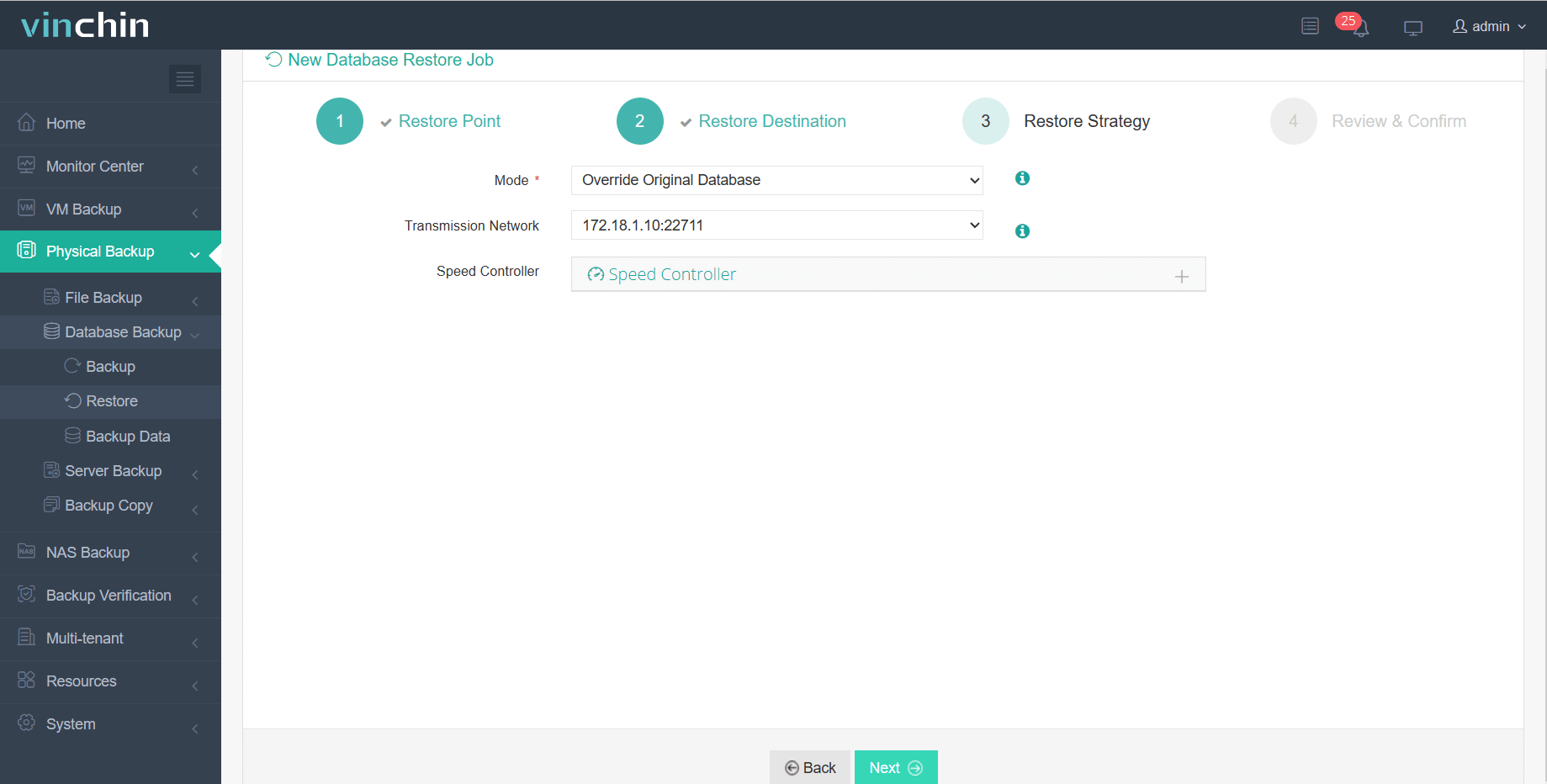
4. Clicca su Invia
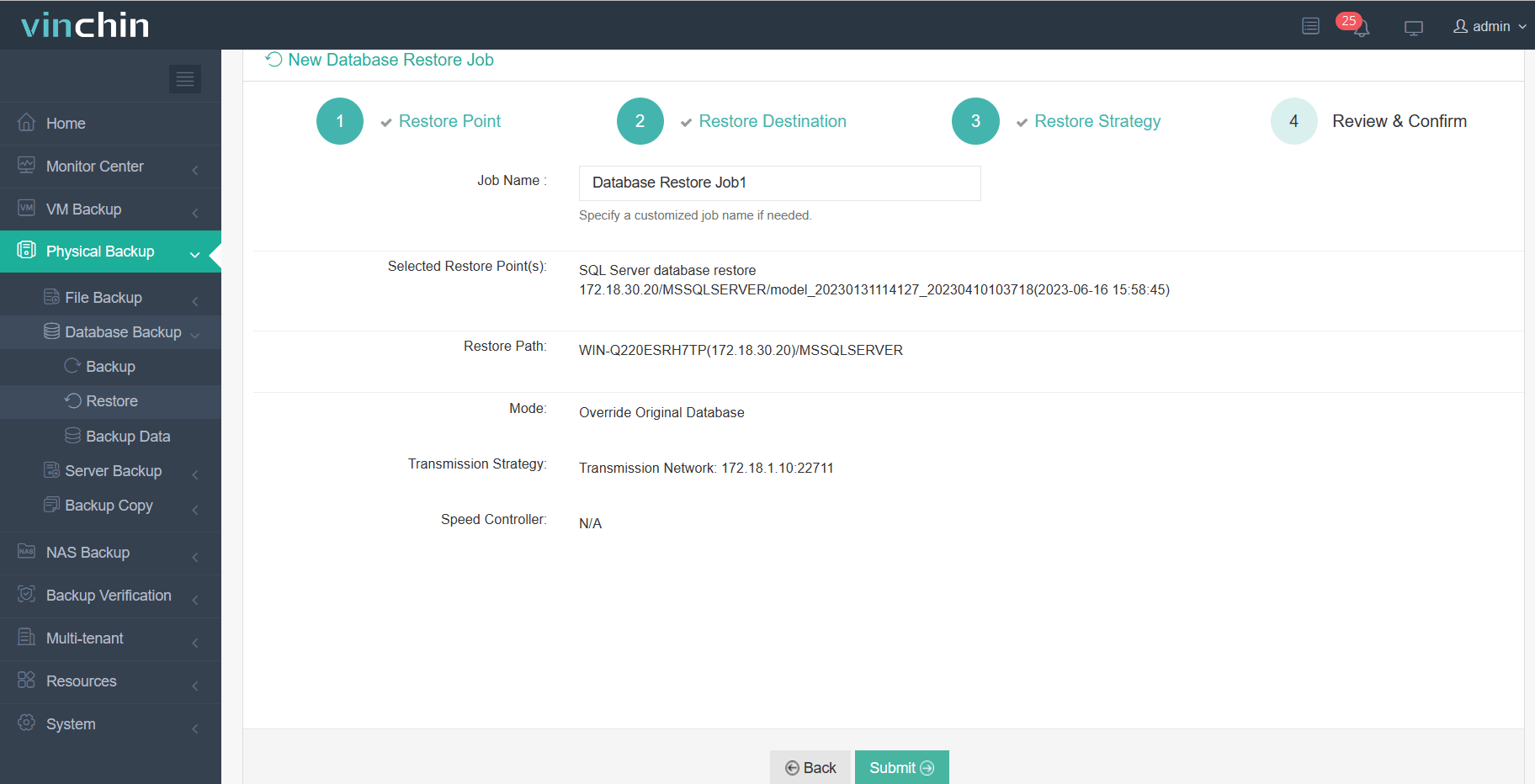
Certo, Vinchin Backup & Recovery può anche aiutare a eseguire il recupero ad un punto specifico nel tempo se hai attivato il Backup dei log prima. Abilitando il Backup dei log, il software cattura i log delle transazioni ad intervalli regolari, consentendoti di ripristinare il tuo database in un determinato momento, offrendo una maggiore flessibilità nel recupero dei dati.
Vinchin offre una versione di prova gratuita di 60 giorni, quindi puoi contattarci direttamente o i nostri partner locali per una soluzione personalizzata! E se hai delle domande durante l'utilizzo, puoi fare riferimento al tutorial video o al FAQ. Naturalmente puoi anche consultare il nostro servizio assistenza.
Conclusione
Il backup dei dati e il loro ripristino sono fondamentali per la gestione del database. SQL Server Export and Import Wizard semplifica il trasferimento dei dati tra i database con un'interfaccia intuitiva. Oltre che avviarlo direttamente dal menu Start, è possibile avviarlo anche dalla riga di comando, Visual Studio e SSMS.
Vinchin Backup & Recovery offre opzioni di backup e ripristino del database facile da usare, rendendolo una soluzione completa per SQL Server e altri database.
Condividi su:






